Месенджери були придумані саме для спілкування. Не потрібно витрачати гроші за смс, запам’ятовувати логіни і паролі від соціальних мереж, досить номера мобільного телефону для реєстрації.
Viber надає можливість безкоштовно дзвонити і листуватися, відправляти відео, фотографії, аудіозаписи. Все, що для цього необхідно – інтернет.
Відправлення повідомлення в Вайбере
Існують різні типи повідомлень, які можна надсилати онлайн:
- тексти, які набираються за допомогою клавіатури;
- медіафайли – фотографії, картинки, відео;
- стікери і смайли – анімаційні изображеия для відображення почуттів;
- геометки – координати розташування;
- голосові повідомлення – доступні на будь-якій платформі, для десктопної – при наявності підключеного мікрофона.
Опишемо способи, як відправити повідомлення вайберу на мобільних і комп’ютерних версіях.
На телефоні з андроїдом
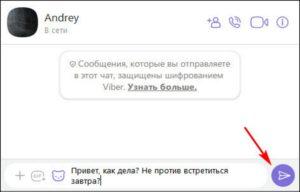 Відправлення повідомлення в Вайбере на Андроїд.
Відправлення повідомлення в Вайбере на Андроїд.
При першому запуску програми пропонується створити новий діалог.
Ось як це робиться:
- Треба натиснути на іконку чату в нижньому правому куті. Відкриються контакти. Щоб вибрати з них той, кому ви хочете написати, перейдіть до потрібного або введіть у рядку з лупою вгорі екрану ім’я (номер).
- Простіше знайти користувача через розділ «Виклики». Там зібрані всі номери телефонної книги. Поряд з абонентами, які не використовують месенджер, що знаходиться позначка «Запросити». При натисканні на кнопку «Viber» будуть показані тільки ті, хто встановив програму. Визначтеся з контактом, відкрийте його профіль, під ним виберіть «Безкоштовне повідомлення».
- Запуститься порожнє вікно діалогу. Знизу знаходиться рядок введення. Після того, як ви наберете в ній пару букв, значок відтворення праворуч зміниться на знак стрілки. Допишіть текст і надішліть, натиснувши кнопку, виділену фіолетовим колом.
- В надісланому листі показується отримано, прочитано воно. Якщо відключені функції відстеження останнього відвідування перегляду відправлених повідомлень або вас помістили в «чорний список», цей статус не відображається.
Надалі при вході будуть видні діалоги та групи, в яких ви спілкувалися.
Перейдіть до потрібних або знайдіть їх через поле пошуку, тапніте раніше розпочату розмову. Для продовження листування відправте повідомлення.
Нижній ряд містить кнопки, за допомогою яких можна:
- відправити стікер або смайлик – перший значок ліворуч;
- завантажити фотографію або відеоролик – другий;
- зробити фото, відео безпосередньо через месенджер – третій;
- додати діфку – четвертий,
- поділитися посиланням на товар з вбудованого каталогу онлайн-магазинів – п’ятий;
- намалювати дудл (графіті), поділитися файлом, місцем розташування та контактом – три крапки.
Функції викликаються натисканням відповідної іконки.
На айфоне
 Відправлення повідомлення на Айфоне.
Відправлення повідомлення на Айфоне.
Щоб написати повідомлення в вайбере, з адресної книги виберіть потрібний контакт.
Новий чат створюється натисканням іконки діалогу в правому верхньому кутку та відміткою на співрозмовника зі списку номерів. Після вибору «Готово» залишається набрати текст в поле «Напишіть повідомлення» внизу екрану.
Інший варіант – відкрити профіль з вкладки «Виклики», клікнути «Безкоштовне повідомлення».
Третій – потягнути екран вниз до рядка пошуку, ввести ім’я контакту, відкрити його аккаунт, вибрати кнопку листування.
Після вибору співрозмовника наберіть лист, натисніть кнопку зі стрілкою. За бажанням розбавте діалог медіафайлами, прикріплюючи їх групою або відправляючи окремо.
З комп’ютера або ноутбука
При запуску програми відкривається екран, розділений на дві частини. Ліва відображає всі бесіди, права – їх зміст.
Для створення нового розмови клацніть лівою кнопкою миші параметр «Перегляд» – «Показати контакти» або на іконку чоловічка. Поряд з тими, хто користується додатком, буде фіолетовий логотип месенджера.
Як і в мобільній версії, у полі пошуку можна набрати ім’я або цифри номера. Сервіс підбере відповідний за заданими параметрами контакт.
Натисніть на фотографію або номер. Відкриється чат. Текст вводиться в рядку знизу, відправляється натисканням на стрілку.
Детальна інструкція видно на відео:
Важливо: поки що немає однозначної відповіді на те, чи можна в Вайбере відновити видалені повідомлення. Теоретично, старі листування міститися в резервних копіях при наявності відповідних налаштувань. Якщо новий лист видалено випадково, повернути його не вийде. Ця проблема хвилює не тільки користувачів, але і творців месенджера. З-за великої кількості запитів «Як у Вайбере відновити видалені повідомлення» розробники розмірковують над створенням своєрідного буфера, який деякий час буде зберігати стерті файли.
Якщо адресата немає у контактах
Під час установки програма отримує доступ до телефонної книги. На айфонах це відбувається автоматично, на смартфонах з андроїдом – якщо ви даєте такий дозвіл. У вкладці «Виклики» можна побачити, у кого з користувачів вже є вайбер.
Якщо поряд з номером написано «запросити», поки його господар вирішив не встановлювати месенджер. Натискання відповідної кнопки відправляє смс з проханням приєднатися до сервісу.
Буває так, що людина користується месенджером, але його номеру немає в списку. У цьому випадку у вайбере написати повідомлення нового контакту можна за допомогою номеронабирача.
На смартфоні набір розташований в розділі «Виклики» і позначений колом з точками всередині. Треба натиснути цей значок, щоб відкрити вкладку з цифрами та символами. Неправильно набране комбінацію легко стерти, використавши хрестик справа.
Для комп’ютерної версії функція набору номера запускається з верхніх вкладок «Бесіда» – «Показати номеронабирач», «Перегляд» – та ж рядок, а також комбі-нацією клавіш Ctrl+D. Номер вводиться в розташовувався віконці. Під цифрами є дві кнопки – для дзвінка і для листування. Клік останньої відкриє новий розмова.
Робота з повідомленням
 Статус повідомлення у Вайбере.
Статус повідомлення у Вайбере.
Коли ви відправляєте меседж, його статус підкаже, на якому етапі знаходиться доставки лист.
Зверніть увагу на галочку під ним:
- v – відправлено. Цей статус з’являється після відправлення повідомлення;
- vv – доставлено. Сірий колір галочок означає, що інформація була доставлена одержувачу. Колір зміниться на фіолетовий, коли співрозмовник прочитає листа.
Месенджер підтримує відправку не тільки текстів. Для більш емоційного спілкування можна прикріпити картинки і стікери, обмінюватися гифками, відеофайлами, аудиосообщениями. Всі ці функції знаходяться під рядком набору тексту.
Редагування та видалення
Неотправленный текст редагується в поле вводу. Ставлячи курсор у потрібному місці (кліком мишки або пальця), легко видаляти непотрібне, виправляти помилки, додавати емодзі.
Відредагувати вже надіслане повідомлення можна прямо в чаті. Натисніть на нього і утримуйте до появи меню. Виберіть «Змінити» – з’явиться повідомлення, написане заново у відповідному рядку. Внесіть необхідні виправлення, тапніте галочку праворуч.
Розробники додали в контекстне меню дуже корисну опцію видалення. Якщо текст випадково відправився недописаним або не в той чат, можна видалити його для себе і співрозмовника.
Утримуючи на повідомленні палець, викличте контекстне меню. Рядок «Видалити у мене» – зітре його тільки на вашому пристрої, копія залишиться у співрозмовника. Рядок «Видалити скрізь» – з усіх апаратів.
Версія для ПК теж використовує ці опції. Натисніть повідомлення, а потім клацніть правою кнопкою миші для виклику меню дій. Використовуйте «Редагувати» для коригування, а «Видалити у мене» і «Видалити у всіх учасників» – щоб стерти лист.
Копіювання та переадресація
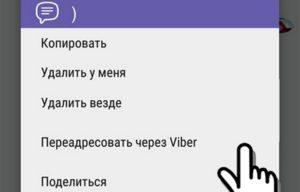 Переадресація повідомлення у Вайбере.
Переадресація повідомлення у Вайбере.
В чатах є функції копіювання, переадресації та відповіді. Управляти ними можна з контекстного меню, яке відкривається довгим тапом по потрібного повідомлення.
- «Копіювати» – вибираємо пункт копії в інший діалог. Програма зберігає дані в буфер обміну. Потім відкриваємо бесіду з іншим користувачем, тримаємо палець в полі введення, вибираємо з’явилися опцій «Вставити». Змінюємо або відправляємо.
- «Переслати через Viber» – написаний у незміненому вигляді пересилається потрібного контакту. Після вибору внизу з’являється фіолетове рядок зі стрілочкою. Переходимо по ній до вікна контактів, шукаємо потрібний через пошук або натискаємо на один із недавніх. Дані пересилаються в цей чат. Можна адресувати будь-який формат повідомлення.
- «Відповісти» – зручно для відповіді на конкретний пост. Над полем листування з’явиться текст вибраного повідомлення. Після набору і відправки воно прикрепится вгорі відповіді.
- «Перевести» – на мобільних платформах перекладає текст з іноземної мови.
Запис і відправка голосового повідомлення
Способи запису аудіо залежать від типу пристроїв. Телефон для цього використовує розмовний динамік.
- Відкрийте будь-який діалог.
- Змахніть значок відеоповідомлення вправо. Він поміняється на мікрофон.
- Натисніть іконку і простягніть вгору до появи закритого замочка. Можна більше не утримувати кнопку. На цьому етапі припинення запису робиться функцією «Скасувати».
- Наговорите повідомлення.
- Натисніть кнопку зупинки запису, яка з’являється замість замку після запуску таймера. Тепер аудіоролик можна прослухати, звідси ж видалити або надіслати респондентові.
Для відправки голосових повідомлень з комп’ютера використовуйте мікрофон або навушники з ним.
Ось інструкція, щоб зробити це покроково:
- Перейдіть до діалогу.
- Праворуч від рядка введення натисніть гурток з мікрофоном.
- Надиктуйте послання.
- Натисніть «Стоп».
- Відішліть співрозмовнику аудіозапис.
Детальна інструкція видно на відео:
Як створити зникаюче повідомлення
Спілкуватися інкогніто можна в прихованих чатах. Є ще одна цікава функція, яку Вайбер пропонує своїм клієнтам.
У листуванні можна створювати зникаючі повідомлення. Даний функціонал перед-призначений для смартфонів, планшетів, працює тільки для фотографій або відео. Для текстів можна обійти заборону з допомогою наступних кроків:
- Відкрийте листування.
- Під рядком повідомлень натисніть іконку фотоапарата.
- Відкриється вікно для камери. Зробіть знімок, запишіть відео або вибрати з галереї, натиснувши відповідну кнопку.
- Додайте текст до опису.
- У лівому нижньому куті (для iPhone – лівому верхньому) натисніть символ перекресленої бомби.
- Виберіть час відстрочки (секунди) з наведеного списку. Відішліть повідомлення.
Коли співрозмовник отримає послання і відкриє його, таймер почне відраховувати заданий період. Після закінчення терміну додаток зітре файл не лише бесіди, а й з пристрою.
У мобільній версії повідомлення перестане відбиватися. А ось в десктопної зробити це анонімно не вдасться. Там буде напис приблизно такого вигляду: «Ім’я контакту sent a message with a time limit».
Спілкуючись в месенджері, можна керувати своєю листуванням. Різні функції допомагають швидко і зручно приймати і відсилати всі види повідомлень, переадресо-вывать їх друзям, копіювати інформацію. Команди доступні в особистому чаті (з однією людиною), а також груповому.


